Jak zmniejszyć wysokie użycie procesora przez ravbg64.exe?
Opublikowany: 2019-11-15Po przejściu do Menedżera zadań możesz zauważyć, że proces uruchamia kilka instancji i kontroluje zbyt dużo zasobów procesora (może to być nawet 50%).
Problem mógł zacząć się po zainstalowaniu niektórych programów lub aktualizacji systemu Windows.
Plik RAVBg64.exe to składnik oprogramowania należący do sterownika Realtek HD Audio Driver lub kodeków Realtek High Definition Audio. Zawsze znajduje się w folderze „\Realtek\Audio\HDA” w „C:\Program Files”. Jest zaufany i podpisany cyfrowo, dlatego nie powinien powodować żadnych problemów.
Jednak doniesiono, że złośliwe oprogramowanie może być zamaskowane jako RAVBg64.exe. Jeśli tak, to prawdopodobnie będzie w innym miejscu niż wskazane powyżej. Aby to sprawdzić, oto co musisz zrobić:
- Przejdź do Menedżera zadań (naciśnij Ctrl + Alt + Delete i wybierz opcję).
- Zlokalizuj proces i kliknij go prawym przyciskiem myszy. Wybierz „Otwórz lokalizację pliku”.
Aby być po bezpiecznej stronie, zalecamy uruchomienie skanowania za pomocą Auslogics Anti-Malware.
Po ustaleniu, że plik jest prawdziwy, nie zaleca się przerywania procesu w Menedżerze zadań, ponieważ jest to konieczne do zarządzania dźwiękiem na komputerze.
Przyjrzyjmy się więc, jak naprawić wysokie zużycie procesora przez RAVBg64.exe.
Jak rozwiązać problem RAVBg64.exe powodujący wysokie użycie procesora?
Istnieją trzy rozwiązania tego problemu:
- Wyłącz i włącz programy audio Realtek
- Odinstaluj i zaktualizuj sterowniki audio Realtek
- Dokonaj modyfikacji rejestru
Być może nie będziesz musiał wypróbować ich wszystkich, zanim problem zostanie rozwiązany.
Zacznijmy, dobrze?
Poprawka 1: Wyłącz i włącz programy Realtek Audio
To może wystarczyć do rozwiązania problemu.
Będziesz musiał wyłączyć elementy startowe Realtek w konfiguracji systemu, a następnie przejść do Menedżera urządzeń i wyłączyć urządzenie audio Realtek.
Wykonaj te proste kroki, aby to zrobić:
- Wywołaj okno dialogowe Uruchom. Prostym sposobem na to jest naciśnięcie kombinacji logo Windows + R na klawiaturze.
- Wpisz „msconfig” w polu tekstowym i naciśnij Enter lub kliknij OK.
- W oknie Konfiguracja systemu, które zostanie otwarte, przejdź do zakładki Uruchamianie i zaznacz pole wyboru dla wszystkich list Realtek.
- Teraz kliknij przycisk „Wyłącz wszystko”.
- Kliknij OK, aby wprowadzić zmianę.
Aby wyłączyć urządzenie audio Realtek:
- Przejdź do menu Start.
- Wpisz Menedżer urządzeń w pasku wyszukiwania i kliknij opcję z listy wyników.
- W oknie, które się otworzy, przewiń w dół i znajdź kategorię „Kontrolery dźwięku, wideo i gier”. Rozwiń to.
- Kliknij prawym przyciskiem myszy urządzenie audio Realtek. Kliknij Wyłącz w menu kontekstowym.
Po wykonaniu tych kroków powtórz je ponownie, a zamiast tego wybierz opcję Włącz zarówno dla elementów startowych Realtek, jak i urządzenia audio.
Następnie możesz przejść do Menedżera zadań i sprawdzić, czy problem wysokiego zużycia procesora został rozwiązany.
Poprawka 2: Odinstaluj i zaktualizuj sterowniki audio Realtek
Jeśli sterownik audio Realtek jest przestarzały lub uszkodzony, może to być przyczyną napotkanego problemu.
Aby rozwiązać problem, odinstaluj sterownik, a następnie zainstaluj najnowszą wersję.
Wykonaj te proste kroki, aby to zrobić:
- Naciśnij klawisz z logo Windows + X na klawiaturze, aby wywołać menu WinX.
- Znajdź Menedżera urządzeń na liście i kliknij go.
- Przewiń w dół do pozycji „Kontrolery dźwięku, wideo i gier” i rozwiń ją.
- Kliknij prawym przyciskiem myszy „Realtek High Definition Audio”. Wybierz Odinstaluj z menu kontekstowego.
- Kliknij OK po wyświetleniu monitu o potwierdzenie.
- Zamknij wszystkie okna i uruchom ponownie system.
- Teraz otwórz Menedżera urządzeń, jak wyjaśniono w krokach 1 i 2.
- Kliknij opcję Akcja, która jest wyświetlana na pasku narzędzi u góry okna.
- Kliknij „Skanuj w poszukiwaniu zmian sprzętu”.
- Poczekaj na zakończenie procesu. System wykryje brakujący sterownik Realtek. Następnie kliknij Zainstaluj sterownik, aby najnowsza wersja została zainstalowana automatycznie.
Jeśli instalacja się nie powiedzie, będziesz musiał odwiedzić witrynę producenta i ręcznie pobrać sterownik. Jeśli nie chcesz przechodzić przez kłopoty, sugerujemy użycie narzędzia Auslogics Driver Updater do automatycznego przeprowadzenia aktualizacji.

Narzędzie rozpozna specyfikacje systemu, a następnie wykona pełne skanowanie w celu wykrycia brakujących, nieaktualnych i wadliwych sterowników. Następnie pobiera i instaluje najnowsze wersje zalecane przez producenta bez żadnego wysiłku z Twojej strony.
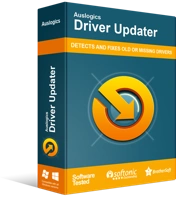
Rozwiązywanie problemów z komputerem za pomocą narzędzia do aktualizacji sterowników
Niestabilna wydajność komputera jest często powodowana przez przestarzałe lub uszkodzone sterowniki. Auslogics Driver Updater diagnozuje problemy ze sterownikami i umożliwia aktualizację starych sterowników jednocześnie lub pojedynczo, aby komputer działał płynniej
Poprawka 3: Dokonaj modyfikacji rejestru
Wysokie użycie procesora może być spowodowane brakiem niektórych kluczy rejestru: SRS Labs i APO. Jeśli tak, musisz dodać je ręcznie, aby rozwiązać problem.
Zanim zaczniemy, upewnij się, że wykonałeś kopię zapasową swojego Rejestru. W ten sposób, jeśli popełnisz błąd, który spowoduje problem, możesz szybko wykonać przywracanie.
Wykonaj te proste kroki:
- Naciśnij klawisz Windows + R, aby wywołać okno dialogowe Uruchom.
- Wpisz „regedit” w polu tekstowym i kliknij OK lub naciśnij Enter.
- Kliknij przycisk Tak po wyświetleniu monitu Kontrola konta użytkownika (UAC).
- W oknie Edytora rejestru kliknij Plik i wybierz Eksportuj.
- Wprowadź nazwę pliku i wybierz bezpieczną lokalizację, w której chcesz go zapisać.
- Kliknij „Zapisz”.
Możemy teraz kontynuować poprawkę:
- Naciśnij kombinację logo Windows + R na klawiaturze, aby wywołać okno dialogowe Uruchom.
- Wpisz (lub skopiuj i wklej) „regedit” w polu tekstowym i naciśnij Enter lub kliknij OK, aby otworzyć Edytor rejestru.
- Kliknij przycisk Tak po wyświetleniu monitu Kontrola konta użytkownika (UAC).
- Rozwiń HKEY_LOCAL_MACHINE.
- Rozwiń „OPROGRAMOWANIE”.
- Sprawdź, czy znajdziesz klucz o nazwie „SRS Labs”. Jeśli tak, nie musisz kontynuować tej poprawki. Ale jeśli brakuje klucza, przejdź do następnego kroku.
- Kliknij prawym przyciskiem myszy „OPROGRAMOWANIE”.
- Najedź kursorem na „Nowy” w menu kontekstowym, a następnie kliknij Klucz.
- Zmień nazwę nowego klucza na „SRS Labs” (nie dodawaj cudzysłowów i upewnij się, że nie popełniłeś błędu w nazwie).
- Kliknij prawym przyciskiem myszy klawisz SRL Labs i najedź na „Nowy”. Kliknij Klucz, aby dodać nowy klucz podrzędny.
- Zmień nazwę podklucza na „APO” (ponownie, nie dodawaj cudzysłowów i upewnij się, że nazwa jest prawidłowa).
- Zamknij Edytor rejestru i uruchom ponownie komputer.
Możesz teraz sprawdzić, czy problem został rozwiązany.
Zanim wypróbujesz jedno lub wszystkie z tych rozwiązań, problem wysokiego wykorzystania procesora RAVBg64.exe zostanie pomyślnie rozwiązany.
Jeśli masz jakieś pytania lub uwagi, podziel się swoimi przemyśleniami w sekcji komentarzy poniżej.
Z przyjemnością usłyszymy od Ciebie.
